Cara Memasang Tomcat 9 di Debian 9 Stretch Linux

- 3451
- 559
- Dave Kreiger V
Objektif
Objektifnya ialah memasang Tomcat 9 pada Debian 9 Stretch Linux.
Sistem operasi dan versi perisian
- Sistem operasi: - Debian 9 Stretch
- Perisian: - Oracle Java Jdk 1.8.0_131, Tomcat 9.0.0.M21
Keperluan
Akses istimewa ke sistem Debian anda diperlukan untuk melaksanakan pemasangan Tomcat dan Oracle Java.
Kesukaran
Medium
Konvensyen
- # - Memerlukan arahan Linux yang diberikan untuk dilaksanakan dengan keistimewaan akar sama ada secara langsung sebagai pengguna root atau dengan menggunakan
sudoperintah - $ - Memerlukan arahan Linux yang diberikan sebagai pengguna yang tidak layak
Arahan
Pemasangan Oracle Java JDK
Prasyarat Tomcat adalah Java Jdk. Sama ada pemasangan OpenJDK atau JDK Oracle terpulang kepada anda. Panduan ini menggunakan JDK Oracle, jadi mari kita dapatkan Java terlebih dahulu. Senaraikan semua muat turun Oracle JDK yang tersedia menggunakan curl perintah. Jika curl belum tersedia di sistem anda yang boleh anda pasang # sesuai memasang curl:
$ curl -s http: // www.Oracle.com/technetwork/java/javase/muat turun/jdk8-downloads-2133151.html | Grep "Otn-Pub" | potong -d \ "-f12
Salin pautan untuk Tarball Linux 64-bit dan muat turunnya. Pautan muat turun anda akan berbeza jadi kemas kini arahan di bawah dengan url muat turun yang diambil oleh arahan sebelumnya: Contoh:
$ curl -lob "oraclelicense = a" http: // muat turun.Oracle.com/OTN-PUB/Java/JDK/8U131-B11/D54C1D3A095B4FF2B6607D096FA80163/JDK-8U131-LINUX-X64.tar.Gz
Sekiranya semuanya berjalan lancar, anda harus mempunyai Oracle Java JDK di dalam direktori semasa anda:
$ LS JDK-8U131-LINUX-X64.tar.Gz
Langkah seterusnya adalah untuk menguraikan tarball di atas:
# mkdir /opt /java-jdk # tar -c /opt /java-jdk -zxf jdk-8u131-linux-x64.tar.Gz
Tetapkan Oracle Java JDK sebagai lalai pada sistem anda. Kemas kini arahan di bawah jika perlu:
# Update-Alternatives-Install/usr/bin/java java/opt/java-jdk/jdk1.8.0_131/bin/java 1 # update-alternatives-Install/usr/bin/javac javac/opt/java-jdk/jdk1.8.0_131/bin/javac 1
Oracle Java JDK kini harus dipasang sebagai lalai. Versi Java pertanyaan untuk melihat sama ada dipasang dengan betul:
# Java -versi Java Versi "1.8.0_131 "Java (TM) SE Runtime Environment (Membina 1.8.0_131-b11) Java Hotspot (TM) 64-bit Server VM (membina 25.131-b11, mod campuran)
Pasang Tomcat
Di peringkat ini Java dipasang dan untuk meneruskan pemasangan Tomcat kami, kami perlu memuat turun Tomcat Source Tarball dari laman web rasmi Tomcat http: // tomcat.Apache.org/muat turun-90.CGI. Muat turun versi Tomcat terkini menggunakan penyemak imbas anda atau hanya digunakan wget atau curl. Contoh:
$ wget http: // apache.Uberglobalmirror.com/tomcat/tomcat-9/v9.0.0.M21/BIN/APACHE-TOMCAT-9.0.0.M21.tar.Gz
Tomcat Tarball kini boleh didapati dalam direktori kerja semasa anda:
$ ls Apache-tomcat-9.0.0.M21.tar.GZ JDK-8U131-LINUX-X64.tar.Gz
Seterusnya, buat pengguna yang berdedikasi Tomcat Untuk menjalankan pelayan Tomcat:
# useradd -rs /bin /tomcat palsu
Ekstrak Tomcat Tarball:
# mkdir/opt/tomcat # tar -c/opt/tomcat/-zxf apache -tomcat -9.0.0.M21.tar.Gz
Langkah berikut adalah pilihan, tetapi sangat disyorkan kerana ia menjadikan perkara lebih mudah apabila mengemas kini Tomcat dengan versi baru. Buat pautan simbolik yang menunjuk ke direktori Tomcat terkini:
# ln -s/opt/tomcat/apache-tomcat-9.0.0.M21//opt/tomcat/tomcat-latest
Jadikan pengguna kami yang dibuat sebelumnya Tomcat Pemilik seluruh direktori:
# chown -r tomcat.tomcat/opt/tomcat/tomcat-latest/opt/tomcat/apache-tomcat-9.0.0.M21
Perhatikan, semasa menaik taraf Tomcat, hanya Unlink pautan simbolik semasa dan mencipta semula baru seperti yang ditunjukkan dalam langkah -langkah sebelumnya.
Seterusnya, buat skrip permulaan sistemd /etc/Systemd/System/Tomcat.perkhidmatan menunjuk kepada yang baru kita /opt/java-jdk dan /opt/tomcat/tomcat-latest.
Di bawah ini anda dapat mencari kandungan baru /etc/Systemd/System/Tomcat.perkhidmatan Fail Systemd:
[Unit] Description = TomCat9 After = Network.Target [Service] type = forking user = tomcat group = tomcat environment = catalina_pid =/opt/tomcat/tomcat-latest/tomcat8.persekitaran PID = tomcat_java_home =/usr/bin/java persekitaran = catalina_home =/opt/tomcat/tomcat-latest persekitaran = catalina_base =/opt/tomcat/tomcat-latest persekitaran = catalina_opts = acvert = "java_opts = -dfile = -dfil.pengekodan = UTF -8 -dnet.sf.ehcache.skipupdatecheck = true -xx:+useconcmarksweepgc -xx:+cmsclassUnloadingenabled -xx:+useparnewgc -xx: maxpermsize = 128m -xms512m -xmx512m ".sh execstop =/bin/bunuh -15 $ mainpid [install] wanty = multi -user.sasaran
Akhir sekali, Sistem Muat semula, mulakan dan membolehkan Tomcat bermula selepas reboot:
# Systemctl Daemon-Reload # Systemctl Mula Tomcat # Systemctl Dayakan Tomcat
Akses tomcat
Langkah terakhir adalah untuk mengesahkan bahawa Tomcat sedang berjalan dan berjalan. Tomcat semestinya mendengar di Port 8080:
# ss -ant | Grep 8080 Dengar 0 100 ::: 8080
Untuk mengakses Tomcat Menavigasi Penyemak Imbas Anda ke Alamat IP Server Tomcat Baru Anda. Contoh http: // 10.1.1.125: 8080/.
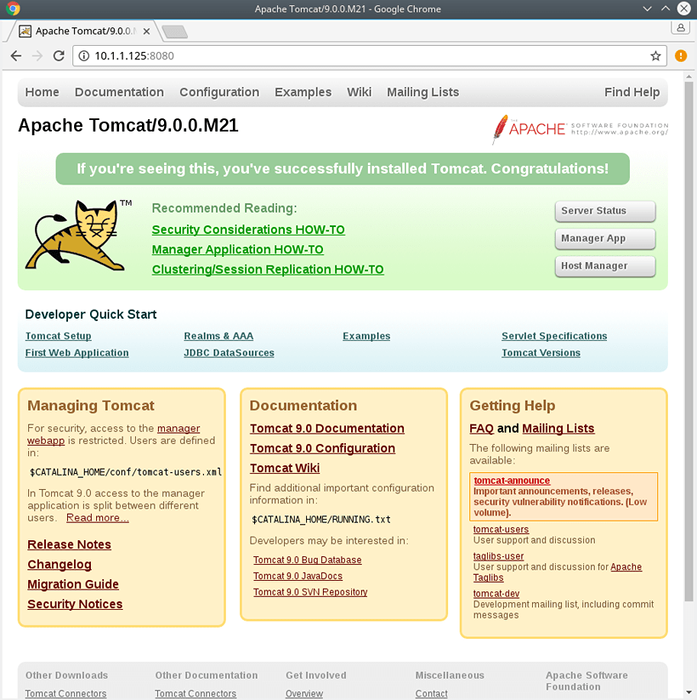
Tutorial Linux Berkaitan:
- Perkara yang hendak dipasang di Ubuntu 20.04
- Ubuntu 20.04 Pemasangan Tomcat
- Pemasangan Oracle Java di Ubuntu 20.04 Focal Fossa Linux
- Linux: Pasang Java
- Perkara yang perlu dilakukan setelah memasang ubuntu 20.04 Focal Fossa Linux
- Cara Memasang Java di Manjaro Linux
- Muat turun linux
- Fail Konfigurasi Linux: 30 teratas yang paling penting
- Cara Memasang Java di Kali Linux
- Bolehkah linux mendapat virus? Meneroka kelemahan Linux ..
- « Cara Memasang Eclipse Java Ide terkini di Debian 9 Stretch Linux
- Cara Memasang TeamViewer di Debian 9 Stretch Linux »

